1.ggplot2——简介
Posted
tags:
篇首语:本文由小常识网(cha138.com)小编为大家整理,主要介绍了1.ggplot2——简介相关的知识,希望对你有一定的参考价值。
参考技术Aggplot2 是一个用来绘制统计图形或数据图形的 R 包。与大多数其他图形软件包不同,ggplot2 具有基于图形语法的底层语法构建,它允许您通过组合不同的组件来组合图形。这使得 ggplot2 作图功能非常的强大。您可以针对您的特定问题而绘制想要展现的图形,而不仅仅局限于一组预定义的图形。
ggplot2 提供了漂亮、轻松的绘图,可以处理繁琐的细节,例如绘制图例。事实上,其精心选择的默认设置意味着您可以在几秒钟内制作出出版质量的图形。但是,如果您确实有特殊的格式要求,ggplot2 的综合主题系统可以让您轻松完成所需的工作。最终,这意味着与其花时间让图表看起来漂亮,不如专注于创建最能揭示数据中信息的图表。
学习语法不仅可以帮助您创建熟悉的图形,还可以启发你创作出更佳的方案。没有语法,就没有基础理论,因此大多数图形包是各种情况的组合。例如,在R的基础包中,如果您设计一个新图形,它由原始绘图元素(如线和点)组成,因此很难设计与现有绘图相结合的新组件。在 ggplot2 中,用于创建新图形的表达式由更高级别的元素组成,例如原始数据和统计转换的表示,可以轻松地与新数据集和其他绘图组合。
Wilkinson创建了图形语法来描述构成所有统计图形基础的基本特征。该语法回答了“什么是统计图形”这一问题。ggplot22建立在威尔金森语法的基础上,专注于层的首要地位,并将其用于R中。简而言之,语法告诉我们,图形将数据映射到几何对象(geom 点、线、条)的图形属性(aes 颜色、形状、大小)。plot也可能包括关于plot坐标系统的数据和信息的统计转换。分面(facet )可用于绘制数据的不同子集。这些独立组件的组合构成了一个图形。
所有绘图均由 数据 、可视化的信息和 映射 (数据变量如何映射到图形属性的描述)组成。有五个映射组件:
同样重要的是要注意语法不做的事情:
在使用之前,请安装好以下软件:
如果你想更加深入的了解 ggplot2 语法的元素以及它们如何组合在一起,可以参阅以下文档。
有关 ggplot2 函数及其参数的详细细节可以在线访问, https://ggplot2.tidyverse.org/reference/index.html ,并使用 R 中帮助(?...)访问。在线文档的优点是您可以查看所有示例图并更轻松地切换。
如果您经常使用 ggplot2,最好注册 ggplot2 邮件列表 http://groups.google.com/group/ggplot2 。该列表的流量相对较低,对新用户非常友好。另一个有用的资源是 stackoverflow, http://stackoverflow.com 。stackoverflow 上有一个ggplot2 社区,很多常见的问题已经有人提出并解决了。
ggplot2 中的函数数量可能非常多,但 RStudio 提供了一些很棒的目录,可以在 http://www.rstudio.com/resources/cheatsheets/ 上快速记忆。
参考文献
https://ggplot2-book.org/introduction.html
R语言-ggplot初级
ggplot2简介:
在2005年开始出现,吸取了基础绘图系统和lattice绘图系统的优点,并利用一个强大的模型来对其进行改进,这一模型基于之前所述的一系列准则,
能够创建任意类型的统计图形
1.导入包
library(maps)
library(maptools)
library(rgdal)
library(plyr)
library(MASS)
library(dplyr)
library(ggplot2)
案例1:钻石数据集
采用ggplot2自带的钻石数据集.
数据集变量简介
## 主要变量 ## price 价格 ## color 颜色 ## carat 重量 ## cut 切工
1.1 使用qplot进行简单的快速作图
set.seed(123) # 从整个数据集取出100行进行分析 dsmall <- diamonds[sample(nrow(diamonds), 100), ] dim(dsmall) # 1.1.1根据x和y和数据集自动作图 qplot(carat, price, data = diamonds) # 1.1.2根据log x和log y和数据集,自动作图 qplot(log(carat), log(price), data = diamonds) # 1.1.3根据x和y和数据集按照color进行分类,自动作图 qplot(carat, price, data = dsmall, colour = color) # 1.1.4根据x和y和数据集按照shape进行分类,自动作图 qplot(carat, price, data = dsmall, shape = cut) # 1.1.5根据x和y和数据集,指定作图的类型,自动作图 qplot(carat, price, data = dsmall, geom = c("point", "smooth")) # 1.1.6根据x和y和数据集,做箱线图 qplot(cut, price / carat, data = diamonds, geom = "boxplot") # 1.1.7根据x和y和数据集,做条形图 qplot(color, data = diamonds, geom = "bar") # 1.1.8根据x和y和数据集,做直方图 qplot(carat, data = diamonds, geom = "histogram") # 1.1.9根据x和y和数据集,做核密度图 qplot(carat, data = diamonds, geom = "density")
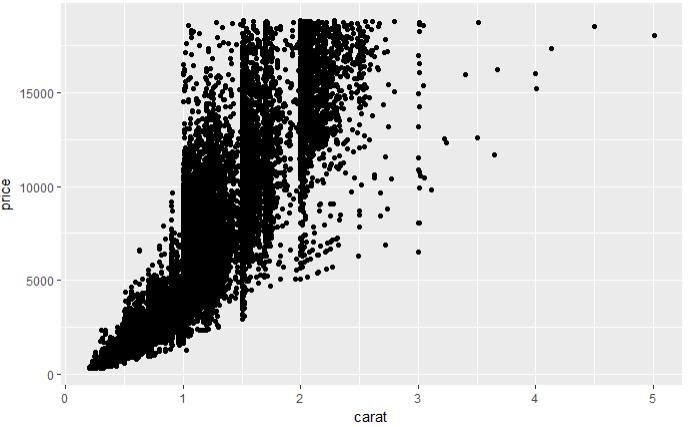
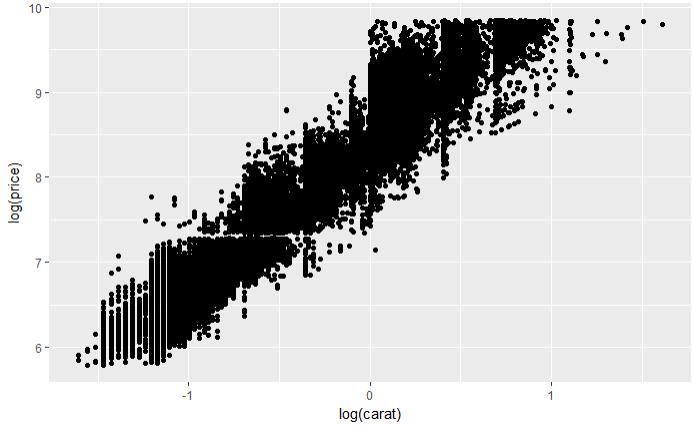
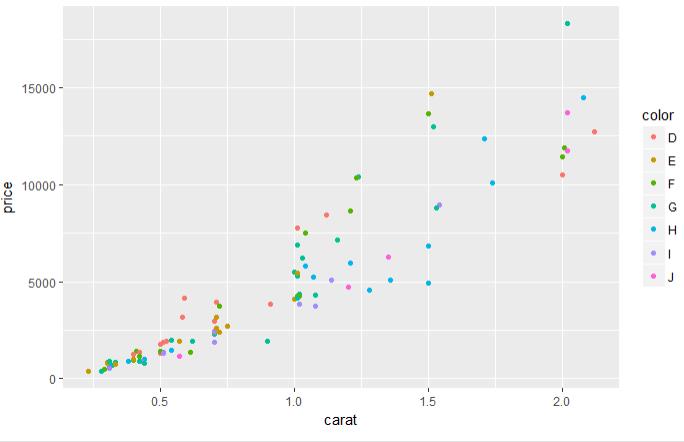
图 1.1.1 图 1.1.2 图 1.1.3
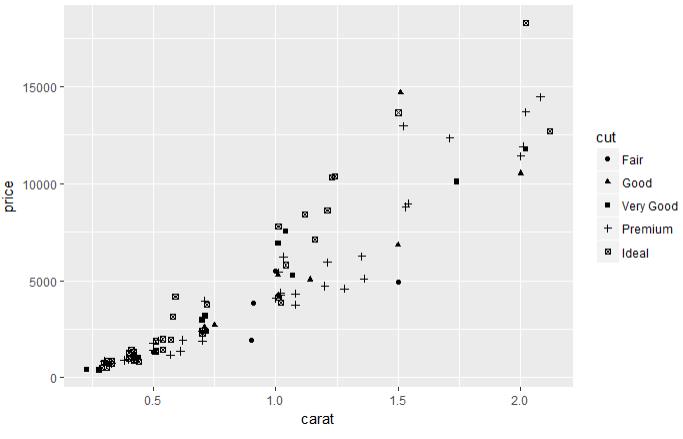
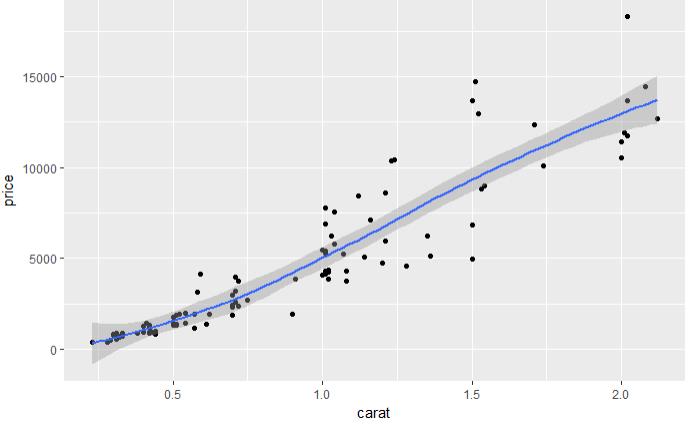
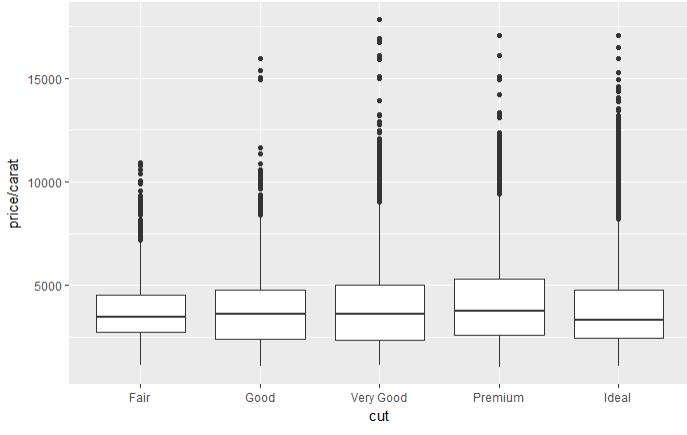
图 1.1.4 图 1.1.5 图 1.1.6
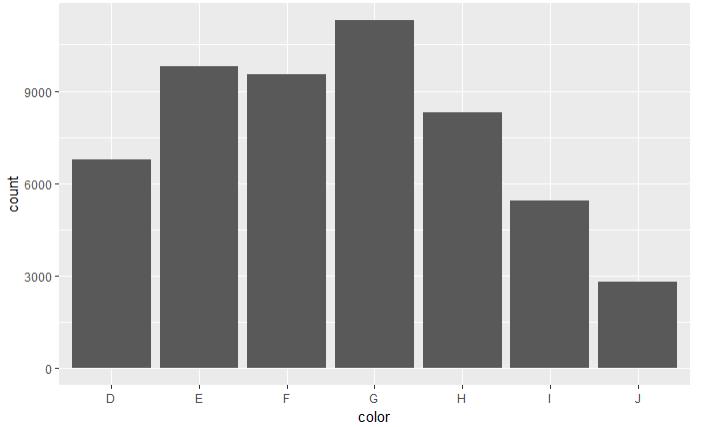
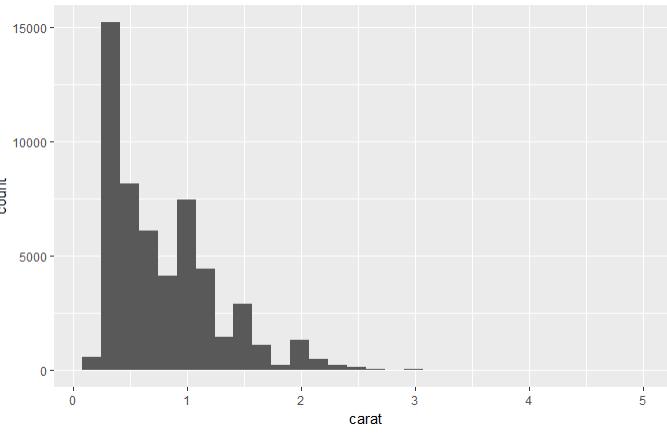
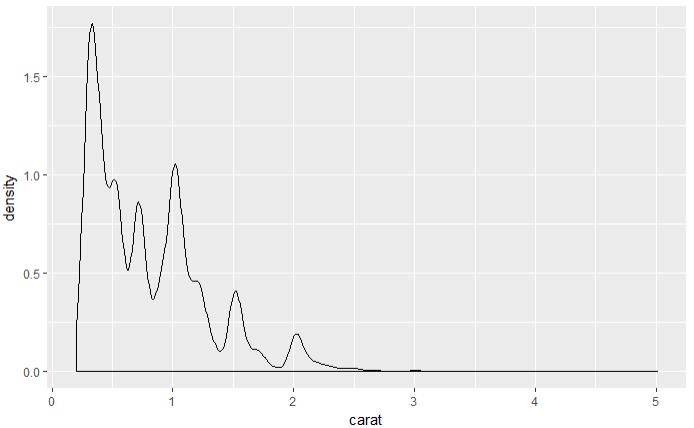
图 1.1.7 图 1.1.8 图1.1.9
1.2使用qplot进行分组
# 1.1.10 使用facets对需要分组的字段进行分组 qplot(carat, data = diamonds, facets = color ~ ., geom = "histogram", binwidth = 0.1, xlim = c(0, 3)) # 1.1.11 给图形添加信息 qplot( carat, price, data = dsmall, xlab = "Price ($)", ylab = "Weight (carats)", main = "Price-weight relationship" )
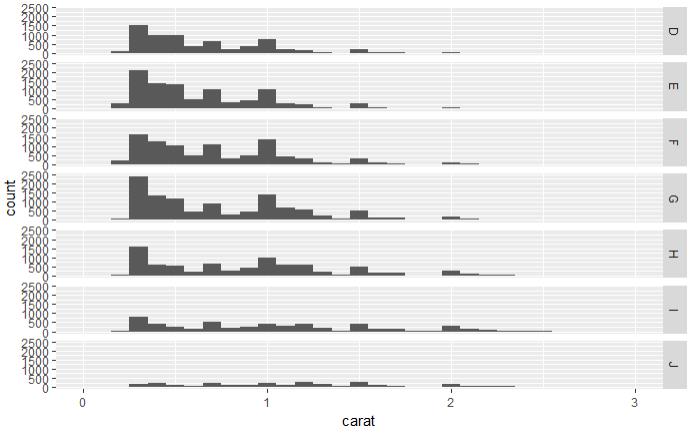
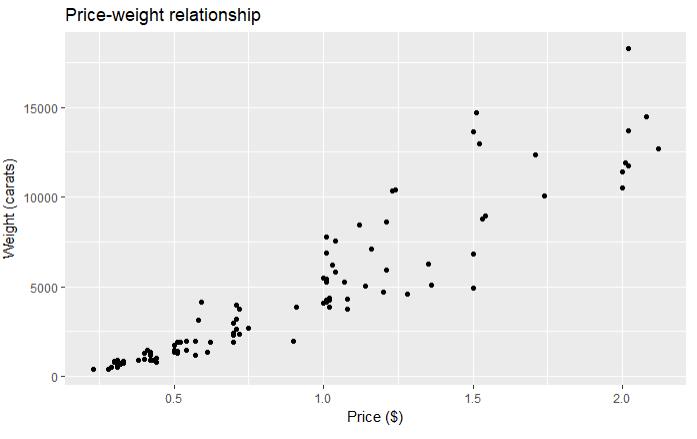
图 1.1.10 按照不同的颜色对重量进行统计 图 1.1.11 添加和标题,X轴,Y轴解释
案例2:地图(不包含中国)
ggplot是基于图层进行作图的
df <- data.frame(x = rnorm(2000), y = rnorm(2000)) norm <- ggplot(df, aes(x, y)) norm # 图层1 norm + geom_point() # 图层2
# 改变点的大小和形状 norm + geom_point(shape = 1) norm + geom_point(shape = ".")
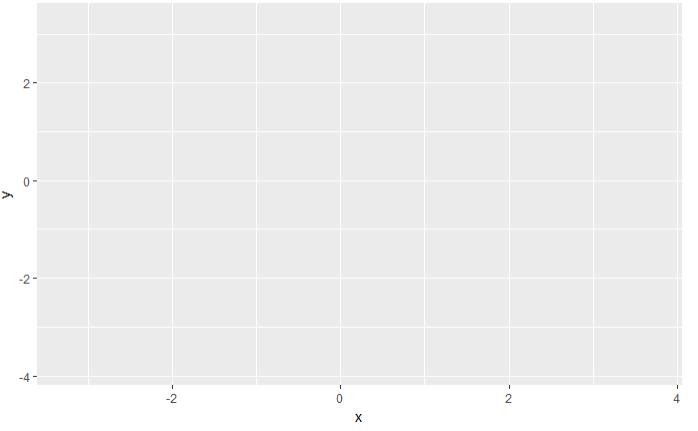
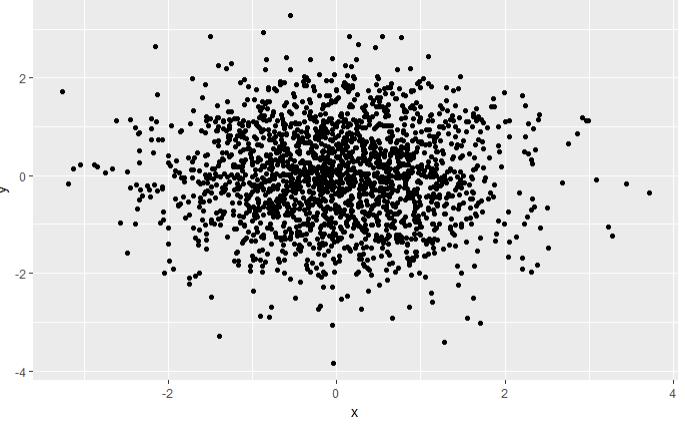
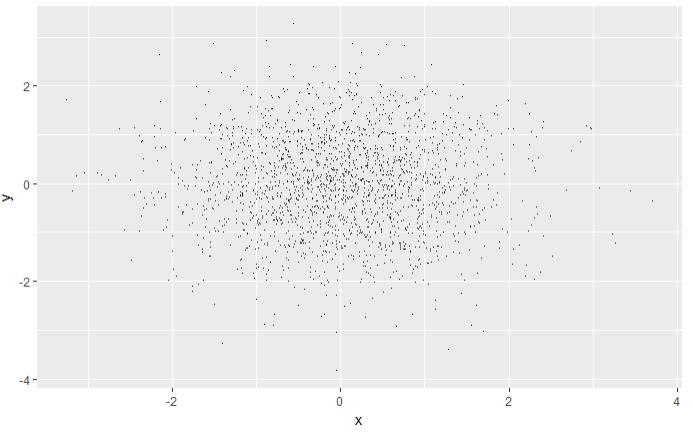
图层 1 图层 2 图层3
采用ggplot2自带的美国城市数据集us.city
数据集变量简介
## name 城市名称 ## country.etc 简称 ## pop 人口数量 ## lat 纬度 ## lon 经度 ## capital 是否是首府
2.1找出美国人口大于500000的城市
big_cities <- subset(us.cities, pop > 500000) qplot(long, lat, data = big_cities) + borders("state", size = 0.5)
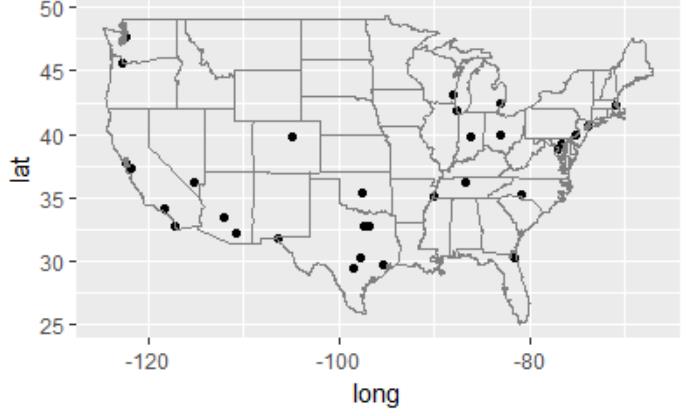
图 2.1
2.2 做出德州地图
tx_cities <- subset(us.cities, country.etc == "TX") # 在使用map做地图的时候,记住x和y一定指的是经纬度 ggplot(tx_cities, aes(long, lat)) + borders("county", "texas", colour = "grey70") + geom_point(colour = alpha("black", 0.5))
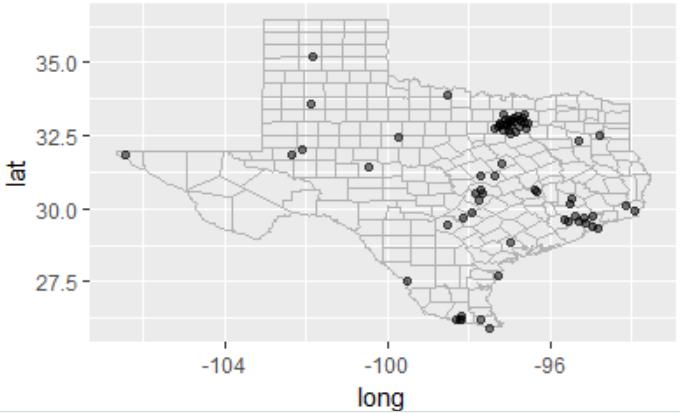
图 2.2 德州地图
2.3结合USAssert来做出美国各个州的犯罪率
# 从map中获取洲数据 states <- map_data("state") # 获取犯罪数据 arrests <- USArrests # 将犯罪的数据列名转换为小写 names(arrests) <- tolower(names(arrests)) # 获取根据行名获取区域数据 arrests$region <- tolower(rownames(USArrests)) # 将两个数据集进行合并 choro <- merge(states, arrests, by = "region") # 按犯罪率升序排列 choro <- choro[order(choro$order), ] # 2.3.1 犯罪率的分布 qplot(long, lat, data = choro, group = group,fill = assault, geom = "polygon") # 2.3.2 谋杀率的分布 qplot(long, lat, data = choro, group = group, fill = assault / murder, geom = "polygon")
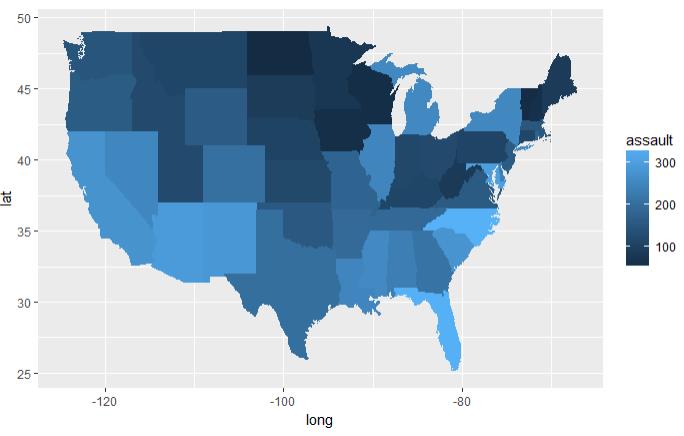
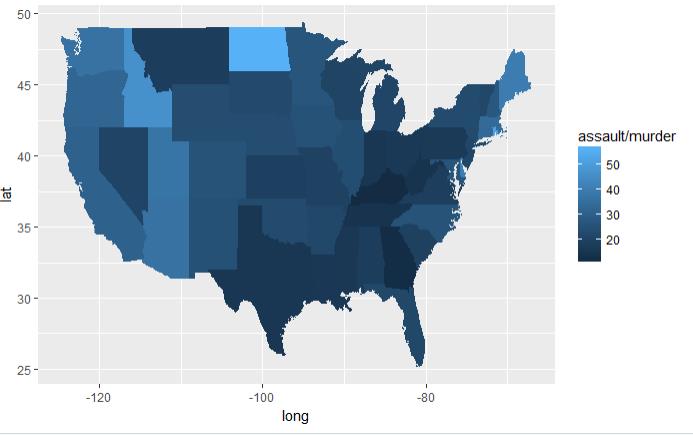
图 2.3.1 结论:越往东北犯罪率越低 图 2.3.2 结论:越往西北谋杀率越低
案例3:中国地图
3.1 做出各个省份人口的数量
# 载入中国地图数据集
china=readShapePoly(\'E:\\\\Udacity\\\\Data Analysis High\\\\R\\\\R_Study\\\\第一天数据\\\\bou2_4p.shp\')
# 获取数据 x<-china@data
# 转换为datafarme xs<-data.frame(x,id=seq(0:924)-1)
# 将china转换为datafarme shapefile_df <- fortify(china)
# 组合成完整的dataframe
china_mapdata<-join(shapefile_df, xs, type = "full")
# 省份名称
NAME<-c("北京市","天津市","河北省","山西省","内蒙古自治区","辽宁省","吉林省",
"黑龙江省","上海市","江苏省","浙江省","安徽省","福建省", "江西省","山东省","河南省",
"湖北省", "湖南省","广东省", "广西壮族自治区","海南省", "重庆市","四川省", "贵州省",
"云南省","西藏自治区","陕西省","甘肃省","青海省","宁夏回族自治区","新疆维吾尔自治区",
"台湾省","香港特别行政区")
# 各个省份的人口
pop<-c(7355291,3963604,20813492,10654162,8470472,15334912,9162183,13192935,8893483,25635291,20060115,19322432,11971873,11847841,30794664,26404973,
17253385,19029894,32222752,13467663,2451819,10272559,26383458,10745630,
12695396,689521,11084516,7113833,1586635,1945064,6902850,23193638,7026400)
# 组合成完整的d人口-省份的dataframe
pop<-data.frame(NAME,pop)
# 和中国的地图信息相结合,组合成datdaframe
china_pop<-join(china_mapdata, pop, type = "full")
ggplot(china_pop, aes(x = long, y = lat, group = group,fill=pop))+
geom_polygon( )+
geom_path(colour = "grey40")
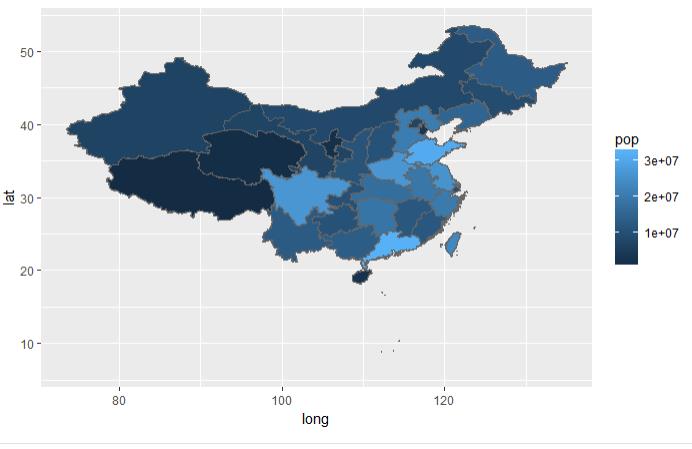
图3.1 结论颜色越浅的的省份人口越多
3.2 做出上海市的地图
# 使用subset来取出上海市的信息
SH<-subset(china_mapdata,NAME=="上海市") ggplot(SH, aes(x = long, y = lat, group = group,fill=NAME))+ geom_polygon(fill="lightblue" )+ geom_path(colour = "grey40")+ ggtitle("中华人民共和国上海市")+ annotate("text",x=121.4,y=31.15,label="上海市")
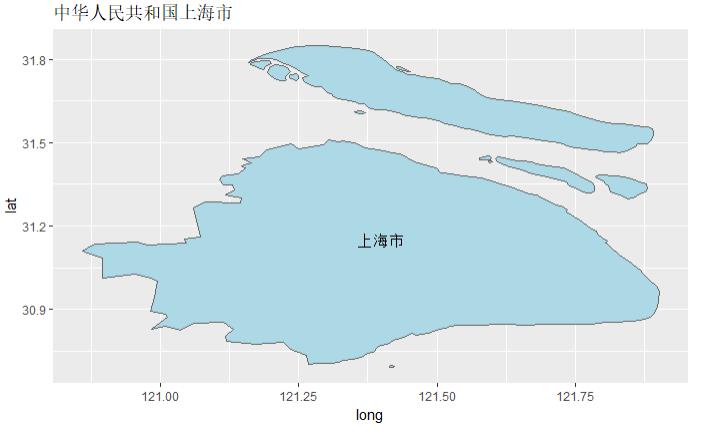
图 3.2
案例4:时间数据
采用ggplot2自带的economics数据集
数据集变量简介
## date 时间 ## pop 人口 ## uempmed 失业率 ## unemploy 失业人数
4.1 通过时间查看失业率
ggplot(aes(x=date,y=uempmed),data=economics)+
geom_line()
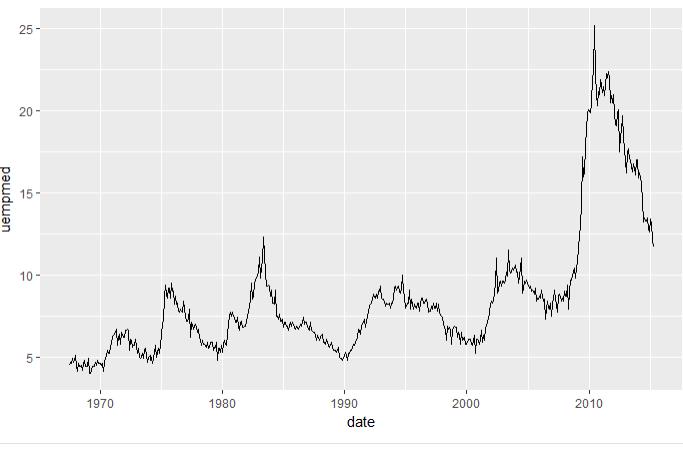
图4.1 图层1
4.2查看不同政党执政时期的失业率
# 获取失业率的折线图 图层1 (unemp <- qplot(date, unemploy, data=economics, geom="line",xlab = "", ylab = "No. unemployed (1000s)")) # 由于是1970年开始,所以去掉前三行,从尼克松开始统计 presidential1 <- presidential[-(1:3), ] #确定x和y的边界 yrng <- range(economics$unemploy) xrng <- range(economics$date) # 图层2 unemp + geom_vline(aes(xintercept = start), data = presidential) # 图层3 unemp + geom_rect(aes(NULL, NULL, xmin = start, xmax = end, fill = party), ymin = yrng[1], ymax = yrng[2], data = presidential1) + scale_fill_manual(values = alpha(c("blue", "red"), 0.2))
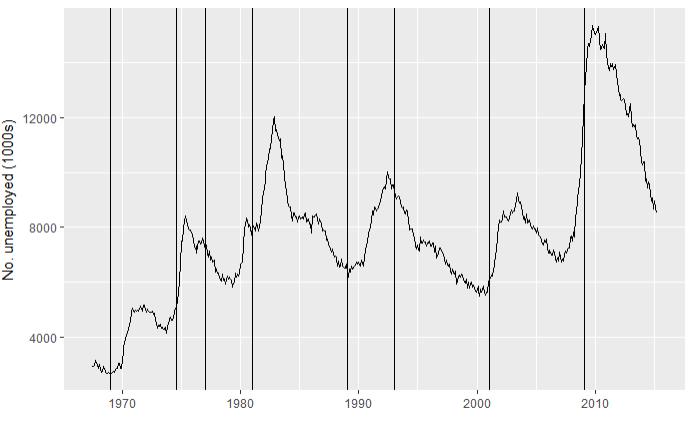
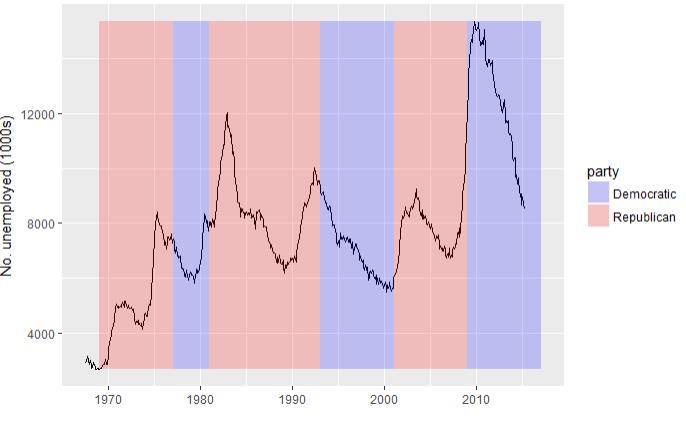
4.2 图层2 图层 3
5.作图其他设置
5.1 叠加多个图形
# 美国5大湖之一的休伦湖数据集
huron <- data.frame(year = 1875:1972, level = LakeHuron) ggplot(huron, aes(year)) + geom_line(aes(y = level - 5), colour = "blue") + geom_line(aes(y = level ), colour = "black") + geom_line(aes(y = level + 5), colour = "red")
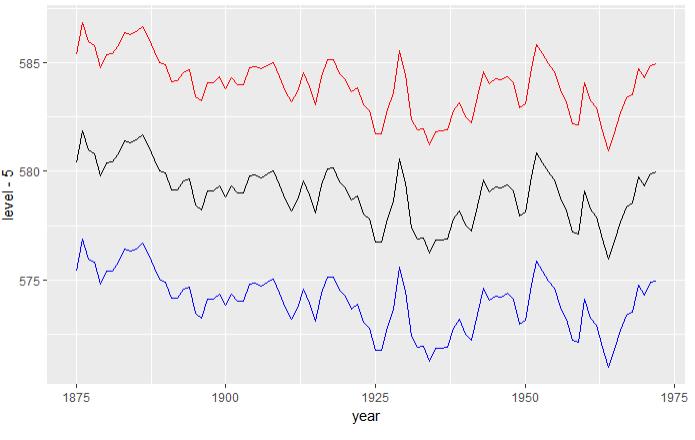
图5.1
5.2 颜色设置
# 使用mtcars数据集
# 制定乐填充色red和边框色black ggplot(birthwt, aes(x=bwt)) + geom_histogram(fill="red", colour="black") # 将cyl转变为因子 mtcars$cyl <- factor(mtcars$cyl) # 对不同的ctl进行绘图 ggplot(mtcars, aes(x=wt, y=mpg, colour=cyl)) + geom_point()
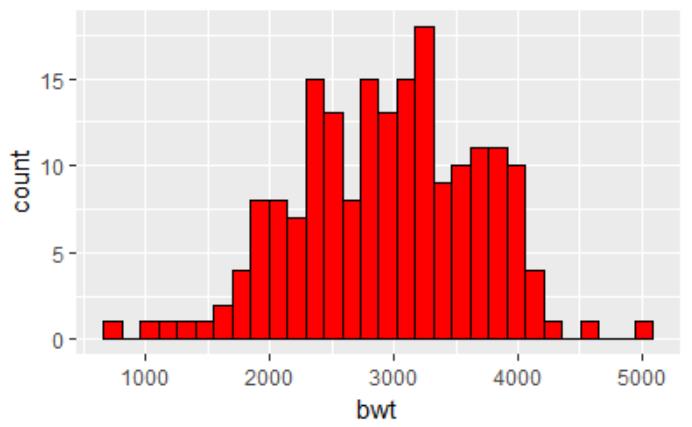
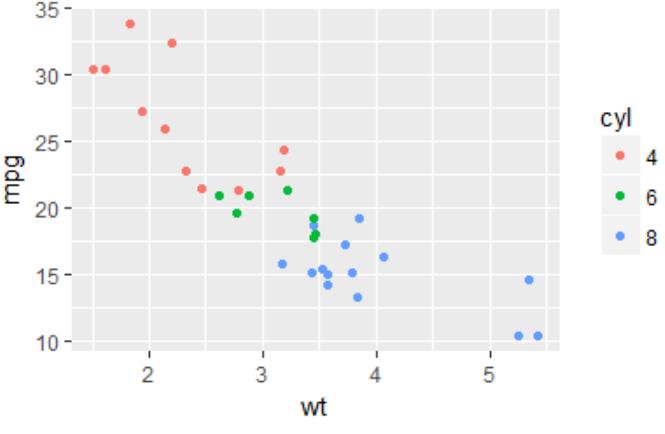
图 5.2.1 图 5.2.2
5.3 图例
# 采用的是植物数据集 p <- ggplot(PlantGrowth, aes(x=group, y=weight, fill=group)) + geom_boxplot() # 5.3.1 默认的图例放在右边
p # 5.3.2 不使用图例 p + guides(fill=FALSE)
# 5.3.3 将图例放在顶部 p + theme(legend.position="top")
# 5.3.4 指定图例的位置 p + theme(legend.position=c(1,0), legend.justification=c(1,0))
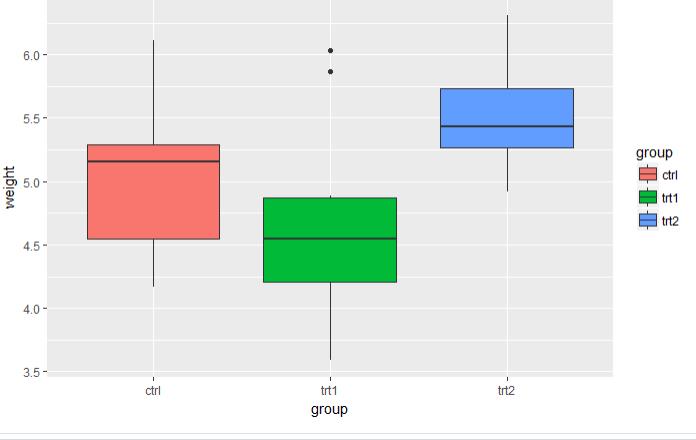
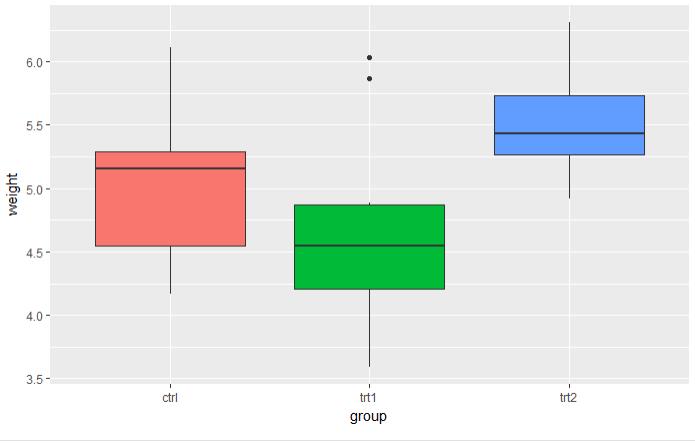
图 5.3.1 图 5.3.2
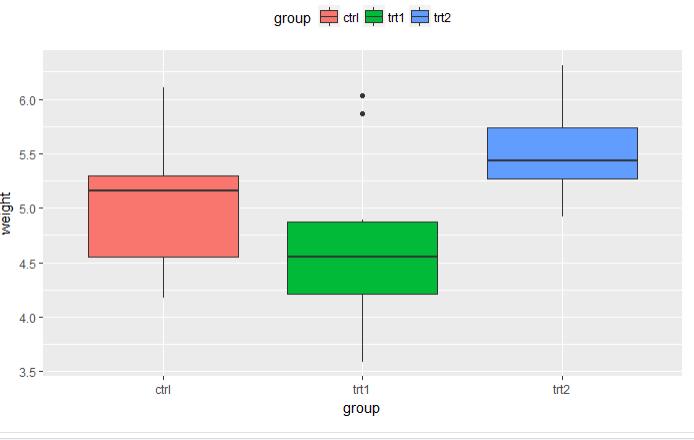
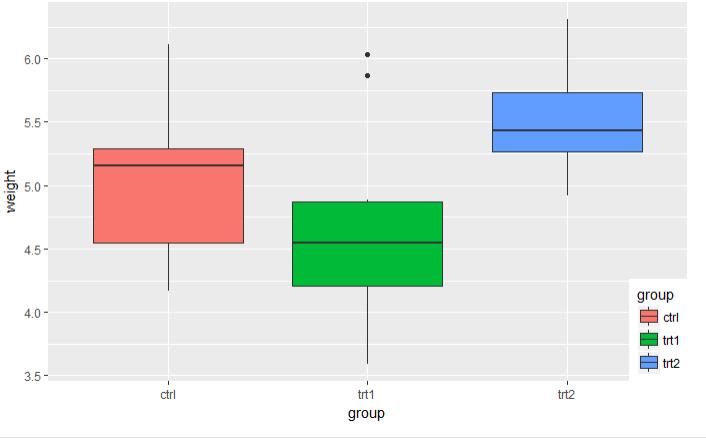
图 5.3.3 图 5.4.4
github:https://github.com/Mounment/R-Project
以上是关于1.ggplot2——简介的主要内容,如果未能解决你的问题,请参考以下文章
R语言ggplot2可视化在轴标签中添加上标(Superscript)和下标(subscript)实战